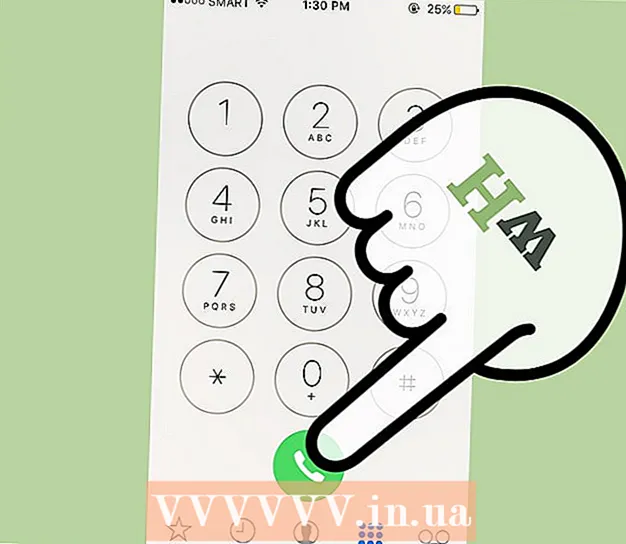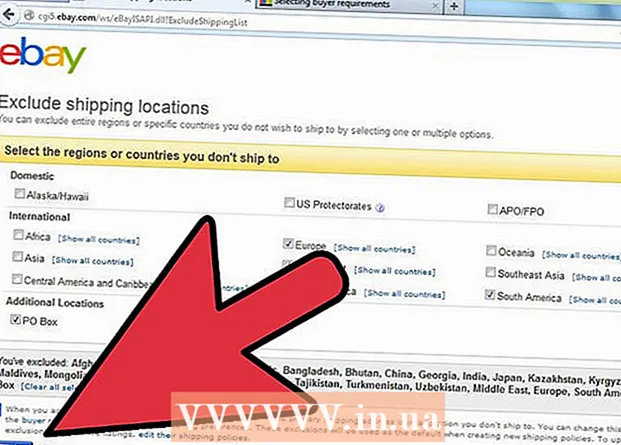Autor:
Morris Wright
Datum Stvaranja:
22 Travanj 2021
Datum Ažuriranja:
1 Srpanj 2024
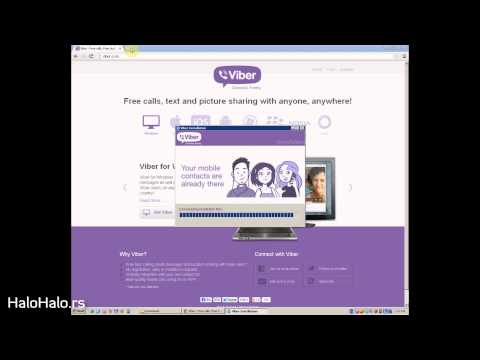
Sadržaj
- Kročiti
- Metoda 1 od 2: Instalirajte Viber u sustavu Windows
- 2. metoda od 2: Korištenje Vibera za Windows
- Savjeti
- Upozorenja
Iako većina korisnika Vibera radije koristi mobilnu aplikaciju, Viber je dostupan i za računala! Nakon brze instalacije možete chatati i zvati s ostalim korisnicima Vibera izravno s računala.
Kročiti
Metoda 1 od 2: Instalirajte Viber u sustavu Windows
 Provjerite je li aplikacija Viber instalirana na vašem telefonu. Ne možete instalirati Viber na Windows ako već nemate Viber račun za mobitel.
Provjerite je li aplikacija Viber instalirana na vašem telefonu. Ne možete instalirati Viber na Windows ako već nemate Viber račun za mobitel. - Viber možete besplatno preuzeti iz trgovine aplikacija na vašem mobitelu.
 Ići stranica za preuzimanje Vibera. Da biste to učinili, kliknite navedenu vezu. Ovo bi vas trebalo odvesti na stranicu za preuzimanje za Windows.
Ići stranica za preuzimanje Vibera. Da biste to učinili, kliknite navedenu vezu. Ovo bi vas trebalo odvesti na stranicu za preuzimanje za Windows. - Ako ste usmjereni na standardnu stranicu za preuzimanje Vibera, jednostavno kliknite opciju "Windows" koja se nalazi približno na sredini zaslona.
 Kliknite ljubičasti gumb "Preuzmi Viber". To bi trebalo biti na sredini stranice - nakon toga će se preuzeti Viber.
Kliknite ljubičasti gumb "Preuzmi Viber". To bi trebalo biti na sredini stranice - nakon toga će se preuzeti Viber. - Ovisno o pregledniku koji koristite, možda ćete prvo trebati odabrati mjesto za preuzimanje. Odaberite mjesto na kojem ćete ga lako doći (npr. Na radnoj površini).
 Pronađite datoteku za postavljanje Vibera na računalu. Ako ovo ne možete brzo pronaći, potražite "vibersetup" putem okvira za pretraživanje u izborniku Start.
Pronađite datoteku za postavljanje Vibera na računalu. Ako ovo ne možete brzo pronaći, potražite "vibersetup" putem okvira za pretraživanje u izborniku Start.  Dvaput kliknite datoteku za postavljanje Vibera. Ovo će započeti instalaciju.
Dvaput kliknite datoteku za postavljanje Vibera. Ovo će započeti instalaciju.  Kliknite okvir "Slažem se", a zatim "Instaliraj". Ovo će instalirati Viber na vaše računalo. To ne bi trebalo trajati više od nekoliko minuta.
Kliknite okvir "Slažem se", a zatim "Instaliraj". Ovo će instalirati Viber na vaše računalo. To ne bi trebalo trajati više od nekoliko minuta. - Kliknite "Zatvori" na stranici "Uspješna instalacija" kada se pojavi.
 Dvaput kliknite ikonu "Viber" da biste otvorili Viber. Ovo bi već trebalo biti na vašoj radnoj površini.
Dvaput kliknite ikonu "Viber" da biste otvorili Viber. Ovo bi već trebalo biti na vašoj radnoj površini.  Kliknite "Da" na početnoj stranici. To Viberu govori da imate aplikaciju na svom mobitelu - tada ćete biti preusmjereni na stranicu za unos QR koda.
Kliknite "Da" na početnoj stranici. To Viberu govori da imate aplikaciju na svom mobitelu - tada ćete biti preusmjereni na stranicu za unos QR koda.  Dodirnite aplikaciju Viber na telefonu da biste je otvorili. Vaša aplikacija Viber trebala bi se automatski otvoriti na zaslonu sa skenerom za QR kod. Morate skenirati Viberov QR kôd na radnoj površini pomoću aplikacije Viber da biste sinkronizirali svoj mobilni račun s radnom površinom.
Dodirnite aplikaciju Viber na telefonu da biste je otvorili. Vaša aplikacija Viber trebala bi se automatski otvoriti na zaslonu sa skenerom za QR kod. Morate skenirati Viberov QR kôd na radnoj površini pomoću aplikacije Viber da biste sinkronizirali svoj mobilni račun s radnom površinom. - Ako se vaš telefon ne otvori u skeneru QR koda, to možete učiniti i ručno tako da dodirnete "Više" u donjem desnom kutu zaslona, a zatim dodirnete "Skener QR koda" na dnu stranice.
 Usmjerite kameru mobitela na zaslon računala. Provjerite nalazi li se kôd u središtu zagrada na zaslonu telefona. Ovo bi trebalo prepoznati kôd gotovo odmah i dodati Viber račun radne površine na mobitel.
Usmjerite kameru mobitela na zaslon računala. Provjerite nalazi li se kôd u središtu zagrada na zaslonu telefona. Ovo bi trebalo prepoznati kôd gotovo odmah i dodati Viber račun radne površine na mobitel.  Kliknite "Otvori Viber". Ovo će otvoriti Viber za Windows!
Kliknite "Otvori Viber". Ovo će otvoriti Viber za Windows!
2. metoda od 2: Korištenje Vibera za Windows
 Kliknite ikonu Kontakti. Ova se opcija nalazi s desne strane standardne ikone "Chatovi" - ovome možete pristupiti iz gornjeg lijevog kuta prozora Viber.
Kliknite ikonu Kontakti. Ova se opcija nalazi s desne strane standardne ikone "Chatovi" - ovome možete pristupiti iz gornjeg lijevog kuta prozora Viber.  Odaberite kontakt s kojim želite chatati. Ovaj kontakt također mora koristiti Viber; ako se s desne strane imena nalazi ljubičasta ikona telefona, sve je spremno za upotrebu.
Odaberite kontakt s kojim želite chatati. Ovaj kontakt također mora koristiti Viber; ako se s desne strane imena nalazi ljubičasta ikona telefona, sve je spremno za upotrebu. - Također možete kliknuti opciju "Samo Viber" ispod trake za pretraživanje da biste filtrirali kontakte koji ne koriste Viber.
 Unesite poruku u polje na dnu zaslona. Sada možete započeti chat točku.
Unesite poruku u polje na dnu zaslona. Sada možete započeti chat točku. - Svaka poruka koju pošaljete putem stolne aplikacije također će se pojaviti u mobilnoj aplikaciji (i obrnuto).
 Kliknite ikonu papirnatog zrakoplova da biste poslali poruku. To bi trebalo biti desno od polja za chat. Sad ste uspješno poslali poruku s Viberom iz Windowsa!
Kliknite ikonu papirnatog zrakoplova da biste poslali poruku. To bi trebalo biti desno od polja za chat. Sad ste uspješno poslali poruku s Viberom iz Windowsa!  Kliknite ikonu telefona na vrhu zaslona. Ovo će nazvati vaš kontakt. Sve dok je taj kontakt također registriran na Viberu, možete zvati besplatno.
Kliknite ikonu telefona na vrhu zaslona. Ovo će nazvati vaš kontakt. Sve dok je taj kontakt također registriran na Viberu, možete zvati besplatno. - Također možete kliknuti ikonu video kamere s desne strane ikone telefona da biste započeli video poziv s ovim kontaktom.
 Ponovite ovaj postupak za ostale kontakte na Viberu. Možete upućivati pozive, tekstualne poruke ili video pozive s bilo kojim od svojih Viber kontakata kad god želite - izravno s radne površine!
Ponovite ovaj postupak za ostale kontakte na Viberu. Možete upućivati pozive, tekstualne poruke ili video pozive s bilo kojim od svojih Viber kontakata kad god želite - izravno s radne površine!
Savjeti
- Viber također možete instalirati na Mac i Linux platforme sa Viberove stranice za preuzimanje.
Upozorenja
- Ograničenja podataka i internetska ograničenja primjenjuju se kada koristite Viber za Windows i mobilne uređaje.